Per l'integrazione è richiesta l'API Conectia di WoltersKluwer (a partire da 13,50 €/mese).
Che cosa è a3innuva Nómina?
a3innuva Nómina è un software intuitivo basato su cloud che aiuta le aziende a gestire i processi di elaborazione delle paghe, risparmiando tempo e rendendo il lavoro ancora più efficiente.
Integrando a3innuva Nómina con Factorial , potrai sincronizzare dati quali nuove assunzioni, licenziamenti, assenze, integrazioni alla busta paga, aggiornamenti dei dipendenti e dei contratti.
5 motivi per scegliere a3innuva Nómina
- Protezione dei dati: le tue informazioni sono crittografate e la loro sicurezza è garantita.
- Basato su cloud: accessibile ovunque, in qualsiasi momento, su qualsiasi dispositivo con Internet.
- Gestione delle attività in blocco: gestione efficiente di buste paga, previdenza sociale, tasse e contratti.
- Conformità normativa: resta aggiornato sui requisiti legali ed evita errori di calcolo.
- Soluzioni unificate: a3innuva di Wolters Kluwer offre una piattaforma di gestione centralizzata per migliorare produttività, efficienza e redditività.
Processo di installazione
L'integrazione con Factorial funziona tramite un'API , consentendo di apportare modifiche a Factorial che avranno effetto su a3innuva.
Clicca qui per saperne di più sull'API
1. Installa l'integrazione in Factorial
- In Factorial , vai su Scopri Factorial → Integrazioni
- Seleziona un 3innuva Nómina
- Fare clic su Installa per l'azienda
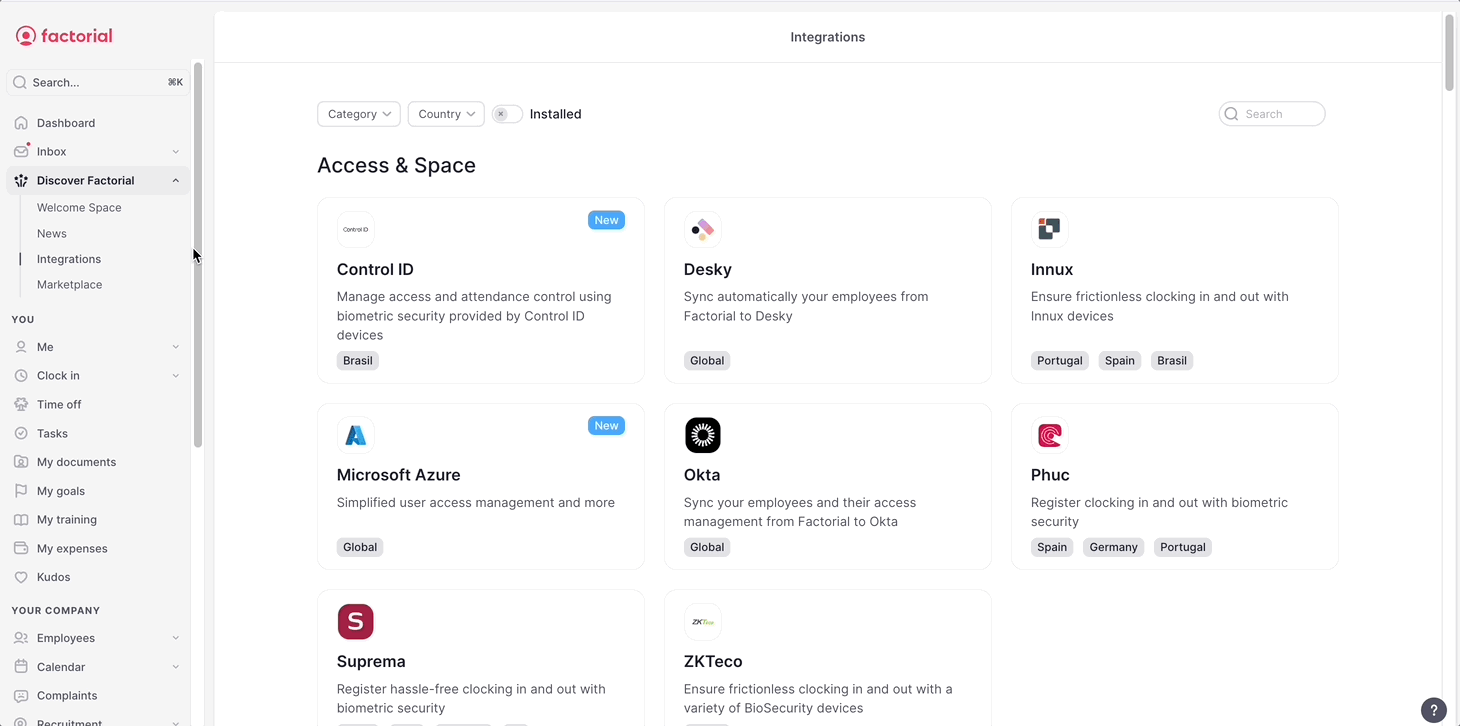
2. Configura a3innuva Nómina
- Accedi ad a3innuva: per collegare il tuo account a3innuva Nómina, accedi semplicemente e seleziona il "codice cliente" desiderato per connetterti senza problemi
- Configurazione aziendale: collega la tua azienda a3innuva con l'azienda o le persone giuridiche in Factorial
- Configurazione del centro di lavoro: collega i tuoi luoghi di lavoro a3innuva con le entità legali o i gruppi di dipendenti in Factorial
- Configurazione dei ruoli: collega i titoli di lavoro a3innuva con i ruoli (catalogo dei lavori) in Factorial
- Configurazione dei concetti di retribuzione: collega i tuoi concetti di retribuzione a3innuva con i concetti di retribuzione in Factorial . (Disponibile solo se è abilitato il modulo Compensazione)
- Configurazione delle assenze: collega le tue assenze a3innuva con le assenze in Factorial
- Configurazione del centro di costo: collega i tuoi centri di costo a3innuva con il centro di costo in Factorial
- Configurazione del livello di istruzione: collega i livelli di istruzione di a3innuva con i livelli di istruzione Factorial , all'interno di ciascuna delle entità legali Factorial . Questo passaggio non è obbligatorio, ma ti aiuterà a mantenere i dipendenti creati in precedenza ben documentati dopo questa configurazione.
- Configurazione del tipo di contratto: collega i tipi di contratto a3innuva con i tipi di contratto Factorial , all'interno di ciascuna delle entità legali Factorial . Questo passaggio non è obbligatorio, ma ti aiuterà a mantenere i dipendenti creati in precedenza ben documentati dopo questa configurazione.
- Fare clic su Salva

Impostazione dei codici dipendenti a3innuva
Quando vengono creati nuovi dipendenti in Factorial e sincronizzati con a3innuva, il loro codice dipendente popolerà automaticamente il campo Codice dipendente a3innuva all'interno del loro profilo in Factorial .
Per i dipendenti già registrati nei sistemi Factorial e a3innuva , è necessario inserire il codice dipendente a3innuva per ogni individuo in Factorial . Questo passaggio è necessario per abilitare la sincronizzazione degli aggiornamenti al sistema a3innuva.
Per trovare il codice dipendente a3innuva
- Open a3innuva Nómina
- Dalla barra laterale, clicca su Personale → Plantilla
- Lì troverai i tuoi codici dipendenti
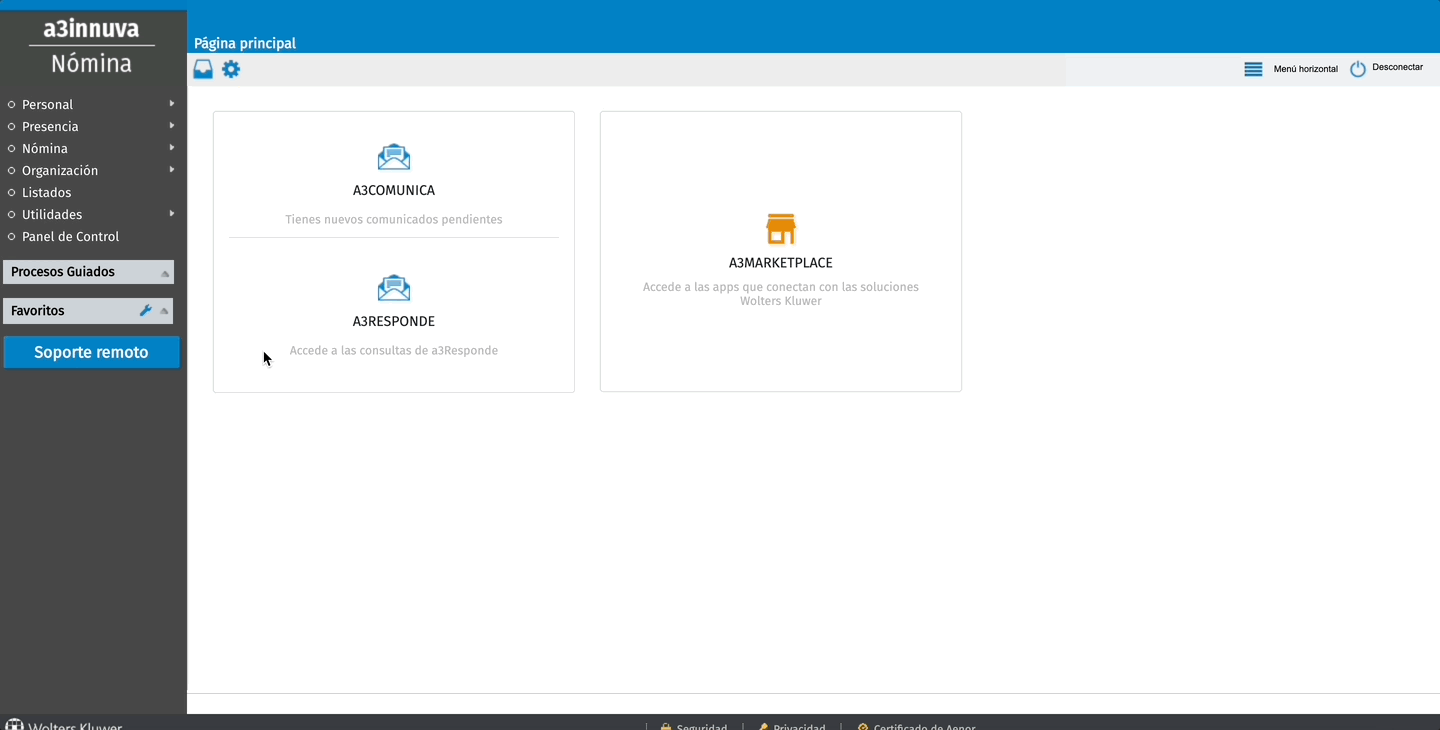
Per aggiungere il codice dipendente a3innuva a Factorial
- Vai a Dipendenti
- Apri un profilo dipendente
- Vai alla scheda Personale
- Scorri verso il basso fino alle informazioni sulla busta paga
- Compila il codice dipendente a3innuva
- Salva
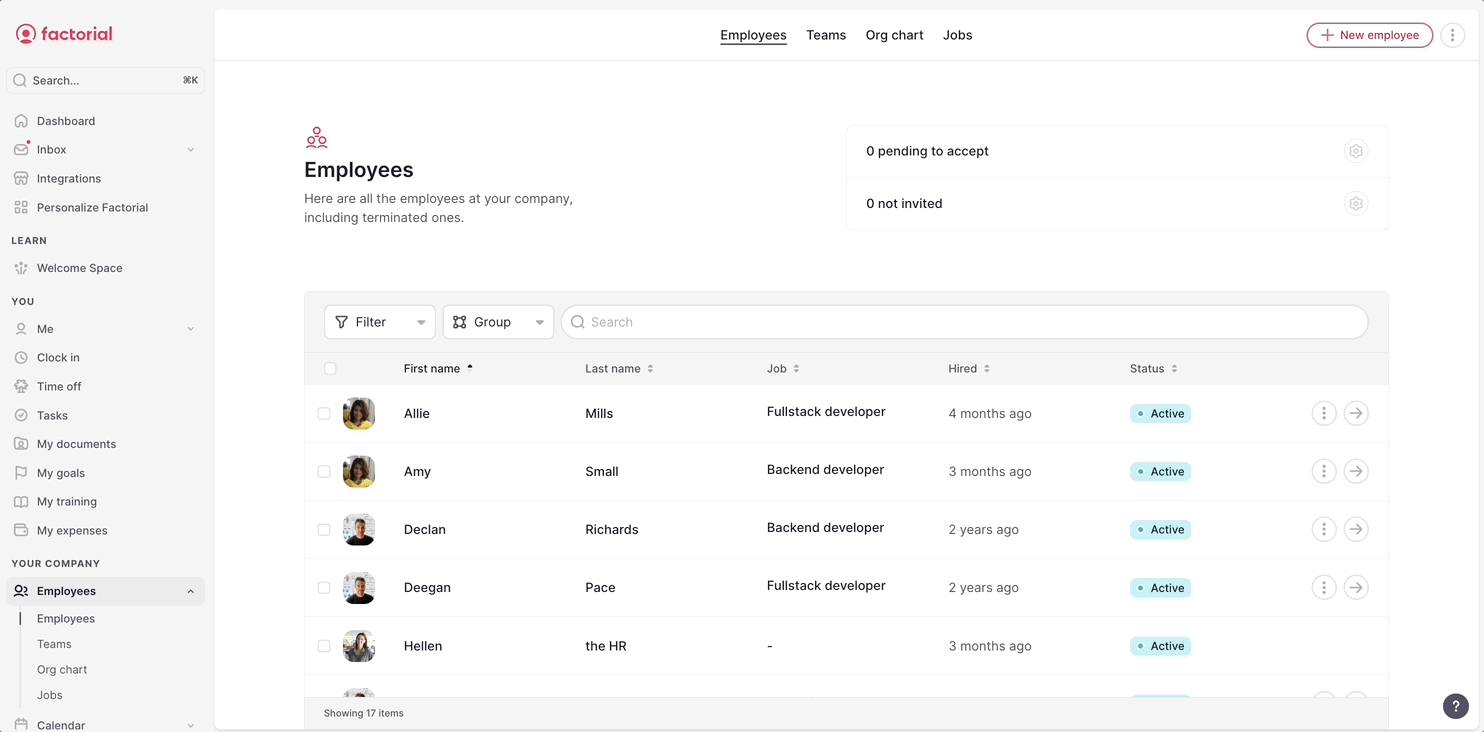
Sincronizzazione dei dati tra Factorial e a3innuva
Una volta che a3innuva Nómina sarà integrato con Factorial , potrai sincronizzare i seguenti dati:
Nuove assunzioni
Quando si crea un nuovo dipendente in Factorial , verrà generato un aggiornamento del dipendente all'interno di Factorial , consentendo di sincronizzarlo con a3innuva. Una volta sincronizzato, il dipendente apparirà automaticamente nella sezione Plantilla di a3innuva.
Per sincronizzare le nuove assunzioni:
- Per prima cosa, crea un nuovo profilo dipendente
- Una volta fatto, vai su Paghe → Aggiornamenti dipendenti
- Clicca per aprire il dipendente appena assunto
- Clicca su Sincronizza con a3innuva e verifica se la sincronizzazione è avvenuta correttamente
Ricorda: per una sincronizzazione riuscita, tutti i campi obbligatori devono essere compilati.
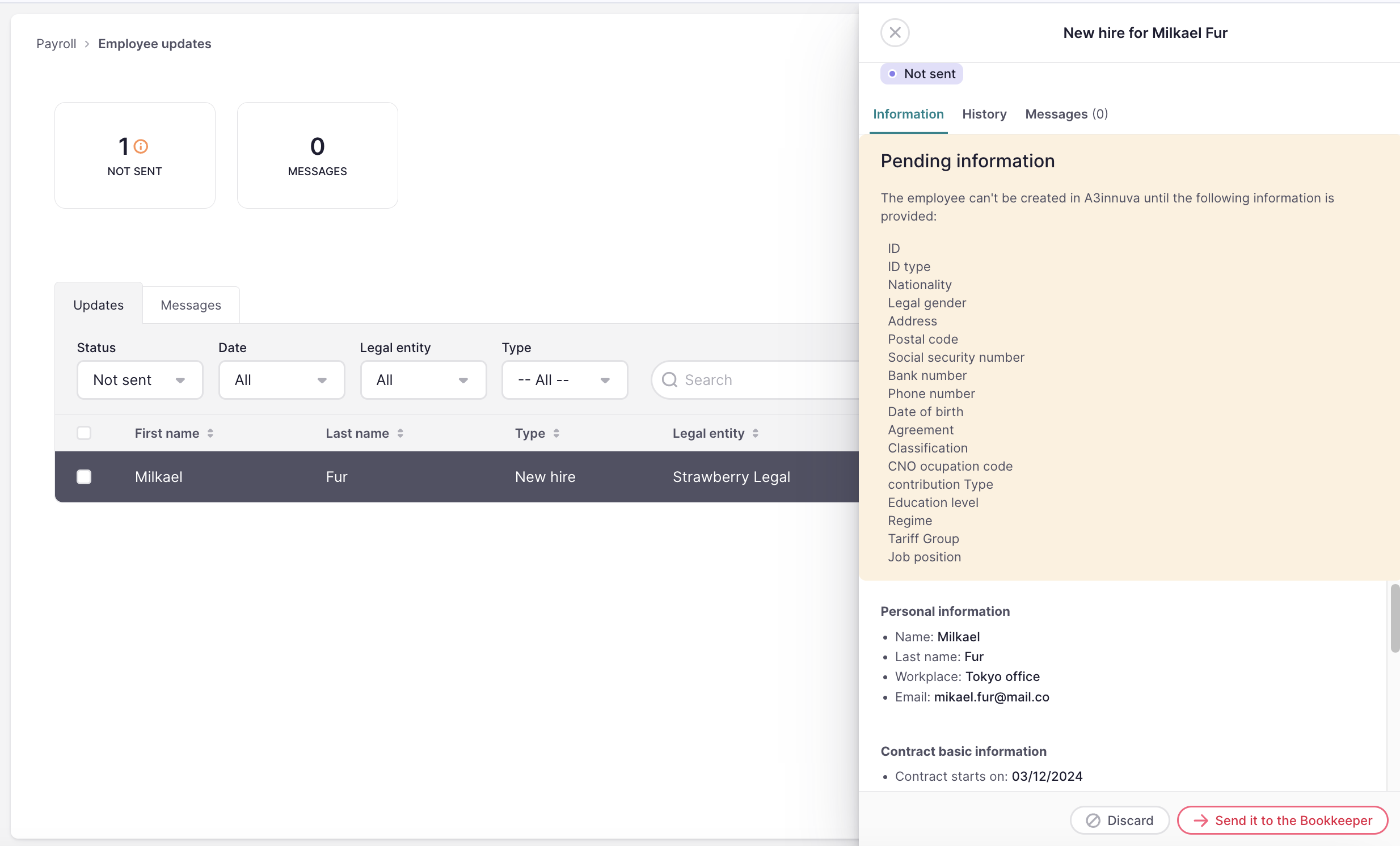
Terminazioni
Quando si licenzia un dipendente in Factorial , verrà generato un aggiornamento del dipendente all'interno di Factorial , consentendo di sincronizzarlo con a3innuva. Una volta sincronizzato, il dipendente apparirà automaticamente in a3innuva come licenziato.
Dati sincronizzati:
- Data di cessazione
- Motivo della risoluzione
Per sincronizzare le terminazioni:
- Innanzitutto, licenziare il dipendente
- Una volta fatto, vai su Paghe → Aggiornamenti dipendenti
- Clicca per aprire il dipendente licenziato
- Fare clic su Licenzia dipendente in a3innuva
Aggiornamenti sui dipendenti
Quando si aggiorna un determinato dipendente in Factorial , verrà generato un aggiornamento del dipendente all'interno di Factorial . Visualizziamo una tabella con le differenze, consentendo di sincronizzarla con a3innuva. Una volta sincronizzati, gli aggiornamenti del dipendente appariranno automaticamente in a3innuva.
Per sincronizzare gli aggiornamenti dei dipendenti:
- Per prima cosa, effettua un aggiornamento nel profilo del dipendente
- Vai a Paghe → Aggiornamenti dipendenti
- Fare clic per aprire l'aggiornamento dell'incidente del nuovo dipendente
- Se vuoi, controlla le differenze tra Factorial e a3innuva
- Fare clic su Aggiorna in a3innuva
Se i dati di un dipendente vengono modificati entro i primi 10 minuti dalla loro creazione, non verrà generato alcun aggiornamento, poiché la modifica è considerata una correzione per il nuovo assunto.
Aggiornamenti contrattuali
Quando aggiorni determinati campi del contratto in Factorial , verrà generato un aggiornamento del dipendente all'interno di Factorial , consentendoti di sincronizzarlo con a3innuva. Una volta sincronizzati, gli aggiornamenti del contratto appariranno automaticamente in a3innuva.
Per sincronizzare gli aggiornamenti del contratto:
- Innanzitutto, effettuare un aggiornamento all'interno del contratto del dipendente
- Vai a Paghe → Aggiornamenti dipendenti
- Fare clic per aprire l'aggiornamento del contratto appena effettuato
- Fare clic su Sincronizza aggiornamenti in a3innuva
Assenze
Quando si crea un'assenza in Factorial , verrà generato un aggiornamento del dipendente all'interno Factorial , consentendo di sincronizzarlo con a3innuva. Una volta sincronizzata, l'assenza apparirà automaticamente in A3innuva.
Per sincronizzare le assenze tra Factorial e a3innuva, devi prima includere i tipi di assenza di a3innuva nella tua politica sui permessi in Factorial e configurarli per generare un aggiornamento del dipendente.
Per includere i tipi di assenza a3innuva:
- Nella barra laterale, vai su Impostazioni
- Nella sezione Tempo, clicca su Tempo libero
- Clicca per vedere la politica sui permessi
- Fare clic su Modifica permesso di ferie
- In Informazioni di base → Tipi di assenza seleziona i tipi di assenza a3innuva
- Salva le modifiche
Per generare aggiornamenti sui dipendenti dalle assenze:
- Nella barra laterale, clicca su Paghe → Aggiornamenti dipendenti
- Fare clic sull'icona con i tre puntini nell'angolo in alto a destra e selezionare Impostazioni aggiornamenti 3. Abilita i tipi di assenza a3innuva
È importante notare che l'assenza verrà sincronizzata con a3innuva solo quando l'utente seleziona un tipo di assenza proveniente da a3innuva. Per impedire ai dipendenti di richiedere un tipo di assenza non proveniente da a3innuva (uno predefinito da Factorial ), disattiva tali tipi di assenza da Impostazioni → Permessi .
Sincronizza anche quando l'assenza è stata modificata o eliminata in Factorial per avere anche a3innuva aggiornato.
Nota importante: in a3innuva ci sono 2 diverse tipologie di assenze:
- Assenteismo (ferie, scioperi, permessi retribuiti, consuetudini, congedi ingiustificati e sospensioni del lavoro non retribuite) → Modificati ed eliminati possono essere sincronizzati con a3innuva
- IT (malattia, congedo parentale, infortunio non sul lavoro, infortunio, rischio di gravidanza e malattia professionale) → Modificati ed eliminati non possono essere sincronizzati con a3innuva poiché in questo caso a3innuva è la fonte della verità, non Factorial .
Per sincronizzare le assenze:
- Innanzitutto, assicurati che l'assenza sia richiesta e approvata
- Vai a Paghe → Aggiornamenti dipendenti
- Clicca per aprire l'incidenza delle assenze
- Clicca su Crea assenza in a3innuva
L'assenza verrà automaticamente visualizzata in a3innuva Nómina → Presencia

Supplementi alla busta paga (se si utilizza il modulo Busta paga)
Puoi gestire le integrazioni salariali dei tuoi dipendenti nella sezione "Integrazioni" del modulo Paghe. Dopo aver verificato e verificato che tutte le integrazioni salariali dei dipendenti siano corrette:
- Fare clic sul pulsante " Sincronizza con a3innuva ".
- Tutti i supplementi precedentemente definiti in Factorial verranno automaticamente trasferiti ad a3innuva. Troverete questi supplementi nella sezione " Concetti salariali " di a3innuva.
Puoi trovare maggiori informazioni su come gestire le integrazioni salariali in questo articolo: Come gestire le integrazioni salariali.

Per sincronizzare gli integratori di busta paga con a3innuva, è necessario:
- Avere installata l'integrazione a3nom ( integrazione a3nom )
- Assicurare la parametrizzazione dell'integrazione a3nom (codice aziendale, codici delle entità legali, codici dei concetti di libro paga e codice dipendente a3nom), per questo, andare su Impostazioni > Libro paga > Integrazioni libro paga > a3nom
Supplementi alla busta paga (se si utilizza il modulo Compensazione)
Puoi gestire le integrazioni salariali dei tuoi dipendenti nel modulo Retribuzione . Dopo aver definito e verificato tutte le retribuzioni dei dipendenti, puoi sincronizzare questi dati con a3innuva :
- Fare clic sul pulsante " Sincronizza con a3innuva " nell'angolo in alto a destra.
- Tutti i supplementi definiti in Factorial verranno automaticamente trasferiti ad a3innuva. Troverete questi supplementi nella sezione "Conceptos salariales" di a3innuva.

Stato di sincronizzazione degli integratori di busta paga
Quando sincronizzi i supplementi per la busta paga con a3innuva , vedrai uno stato di sincronizzazione per ciascun supplemento, che ti aiuterà a identificare il suo stato attuale e se è necessario intervenire:
✅ Sincronizzato il [data e ora] - Sincronizzazione avvenuta con successo.
🔄 Nuova sincronizzazione necessaria : è già stata effettuata correttamente la sincronizzazione, ma è stata modificata, quindi è necessario risincronizzarla nuovamente.
⚠️ In attesa di sincronizzazione : non è ancora stato sincronizzato.
❌ Sincronizzazione fallita: [motivo dell'errore] - Impossibile sincronizzare. Verrà specificato il motivo (ad esempio, codice dipendente a3innuva, importo o codice concetto mancante).
Inoltre, in fondo alla pagina (piè di pagina), troverai la data e l'ora dell'ultima sincronizzazione riuscita con a3innuva .
Puoi sempre controllare lo stato di sincronizzazione di a3innuva nelle impostazioni della busta paga :
- Nella barra laterale, fai clic su Impostazioni
- Scorri verso il basso fino a Finanza e clicca su Paghe
- Scorri verso il basso fino a Integrazioni paghe e apri a3innuva
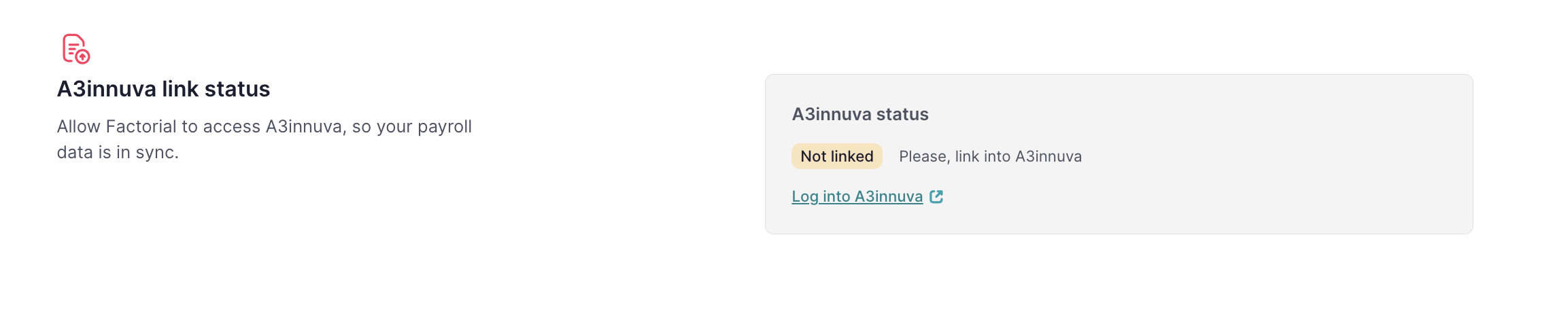
Professionisti Factorial e a3innuva Nómina
Factorial Professionals è uno strumento di Factorial che mette in contatto le aziende che utilizzano Factorial con i contabili. Fornisce un canale di comunicazione diretto e veloce in cui gli aggiornamenti relativi alle paghe possono essere facilmente segnalati. Rileva automaticamente le modifiche rilevanti per le paghe (ad esempio, nuove assunzioni, licenziamenti, assenze per malattia) e avvisa il contabile in tempo reale.
Collegamento di a3innuva ai professionisti Factorial
Sincronizza facilmente a3innuva con Factorial Professionals. Questa integrazione consente la sincronizzazione automatica di nuove assunzioni, licenziamenti, aggiornamenti sui dipendenti e assenze tra entrambe le piattaforme.
Proprio come in Factorial , in Factorial Professionals sarà possibile sincronizzare i dati con pochi clic.
- Apri Factorial Professionals e clicca su Accedi ad a3innuva
